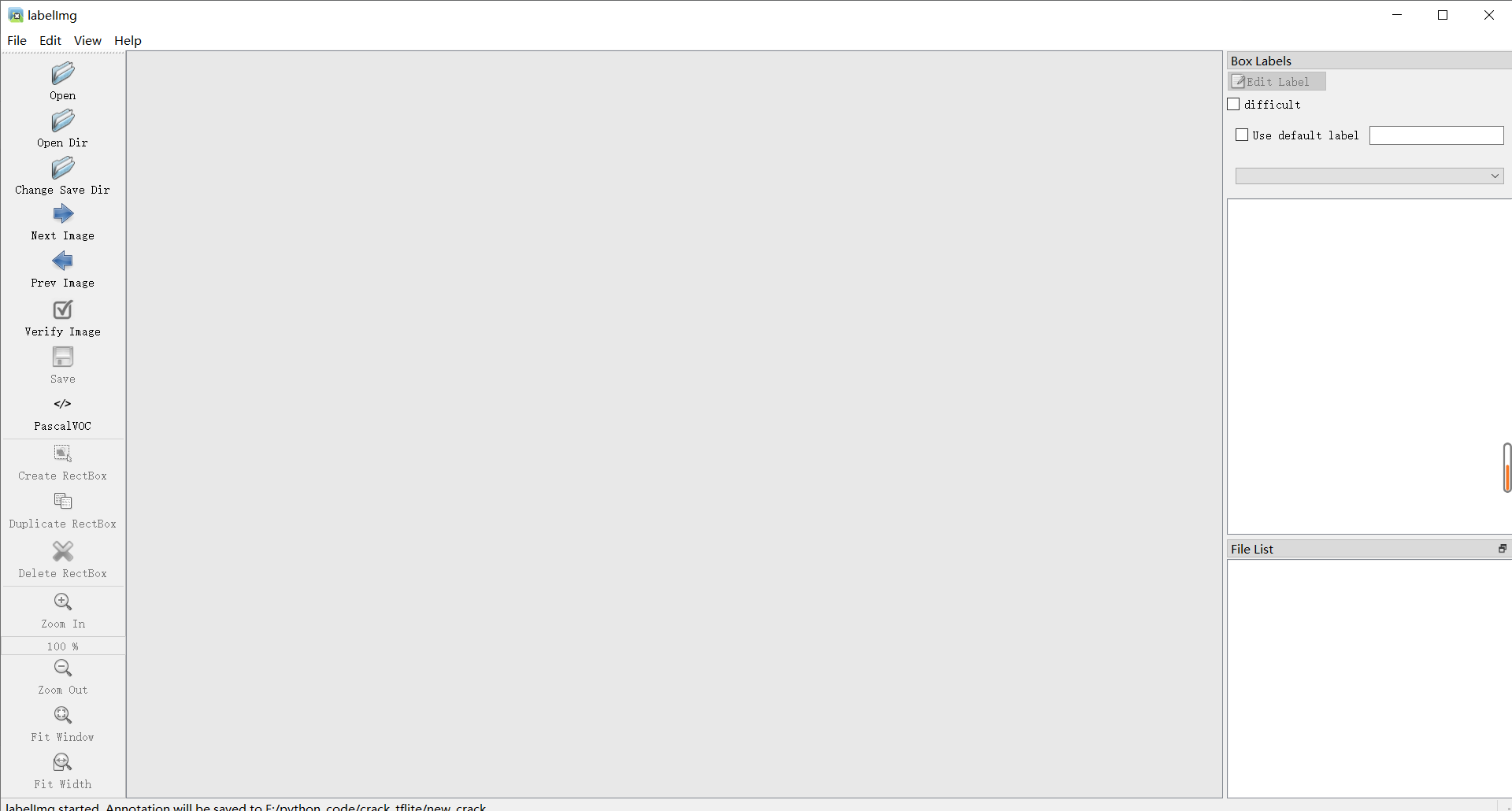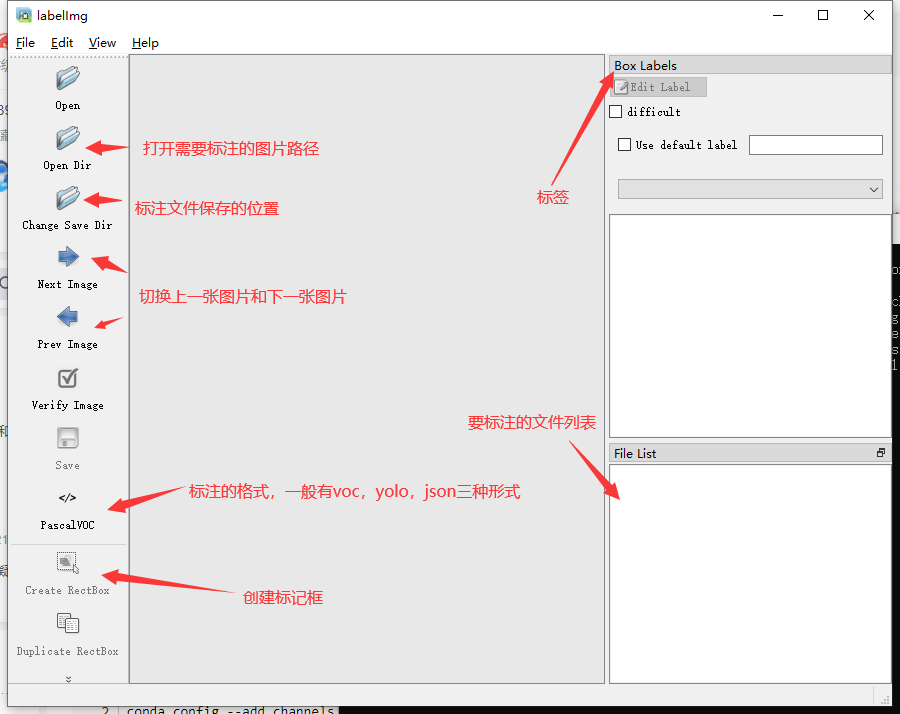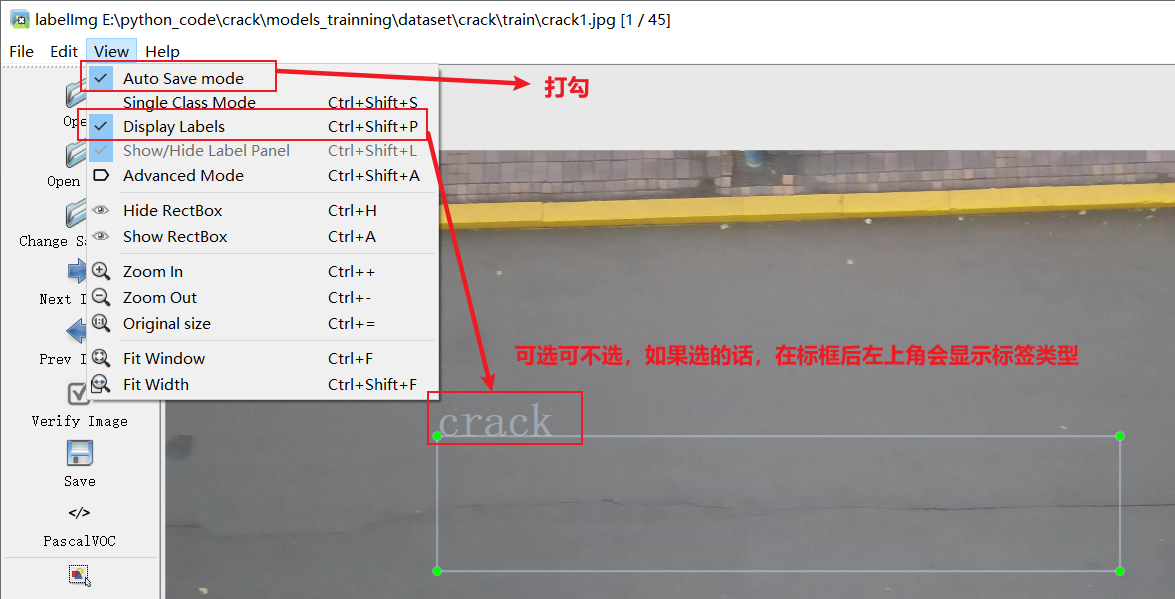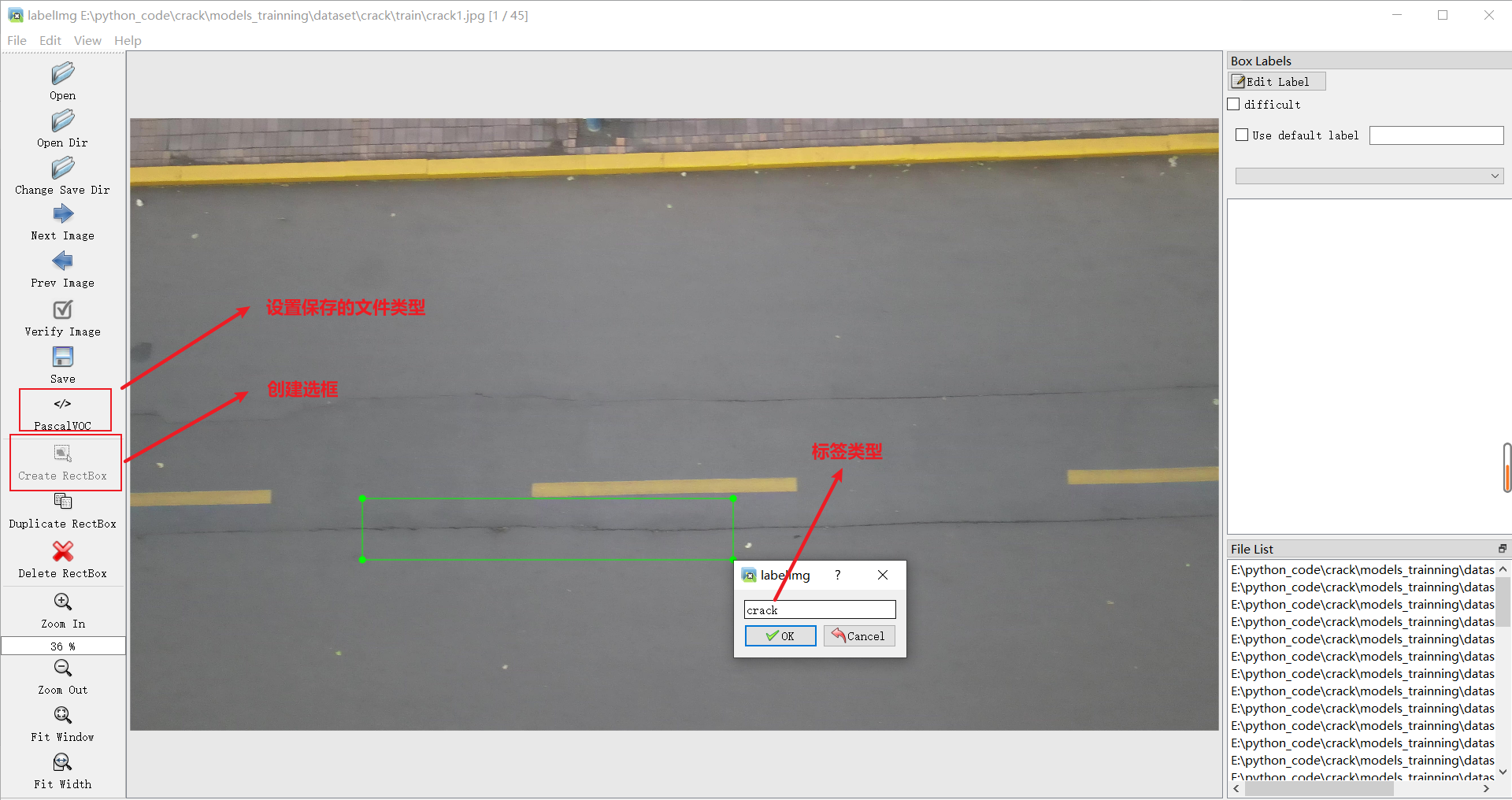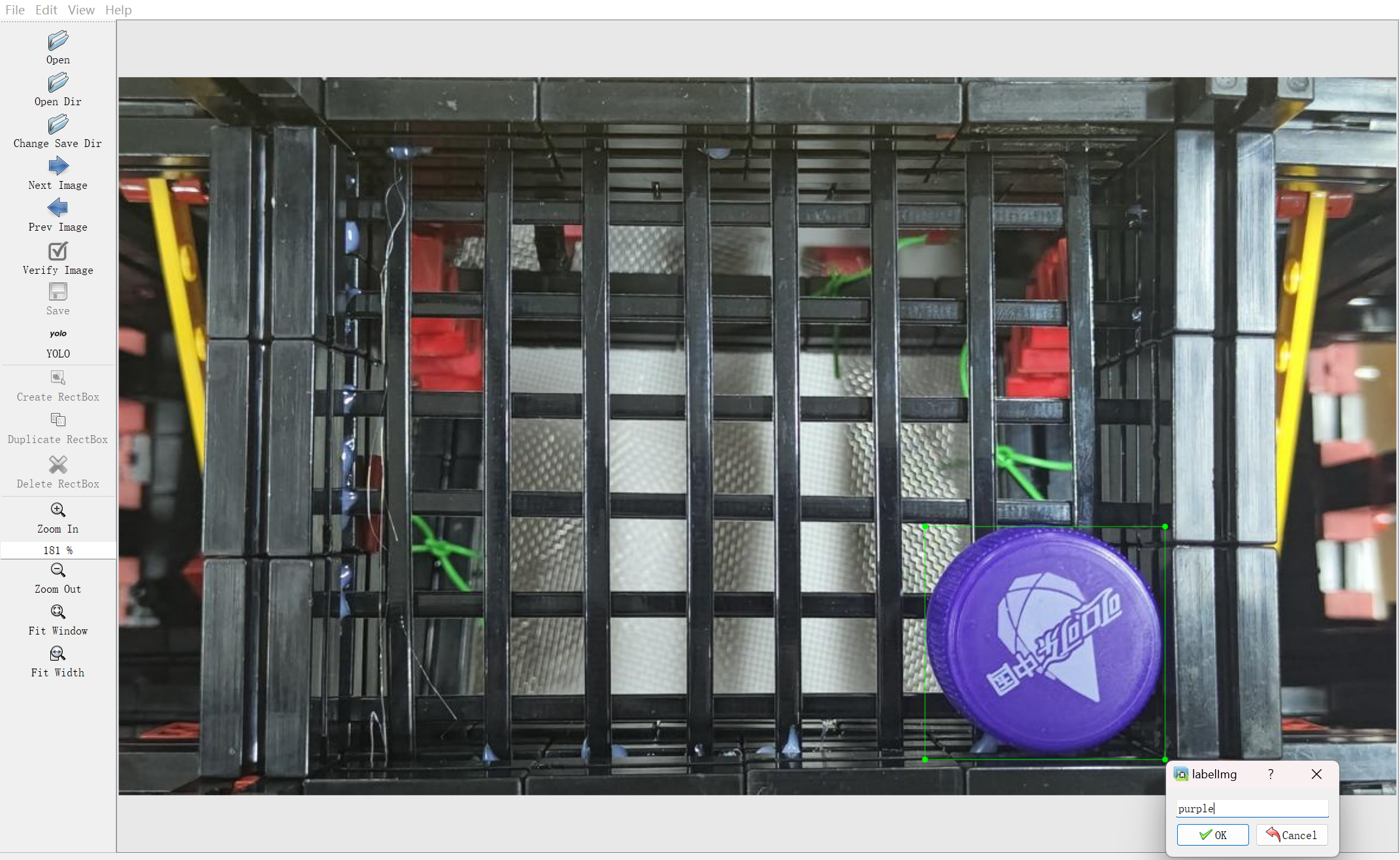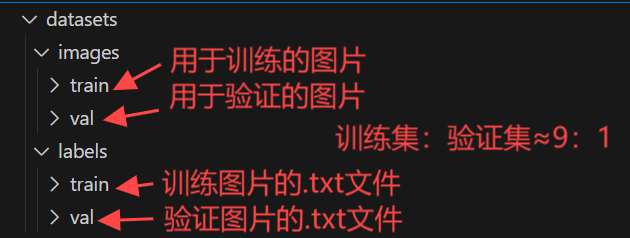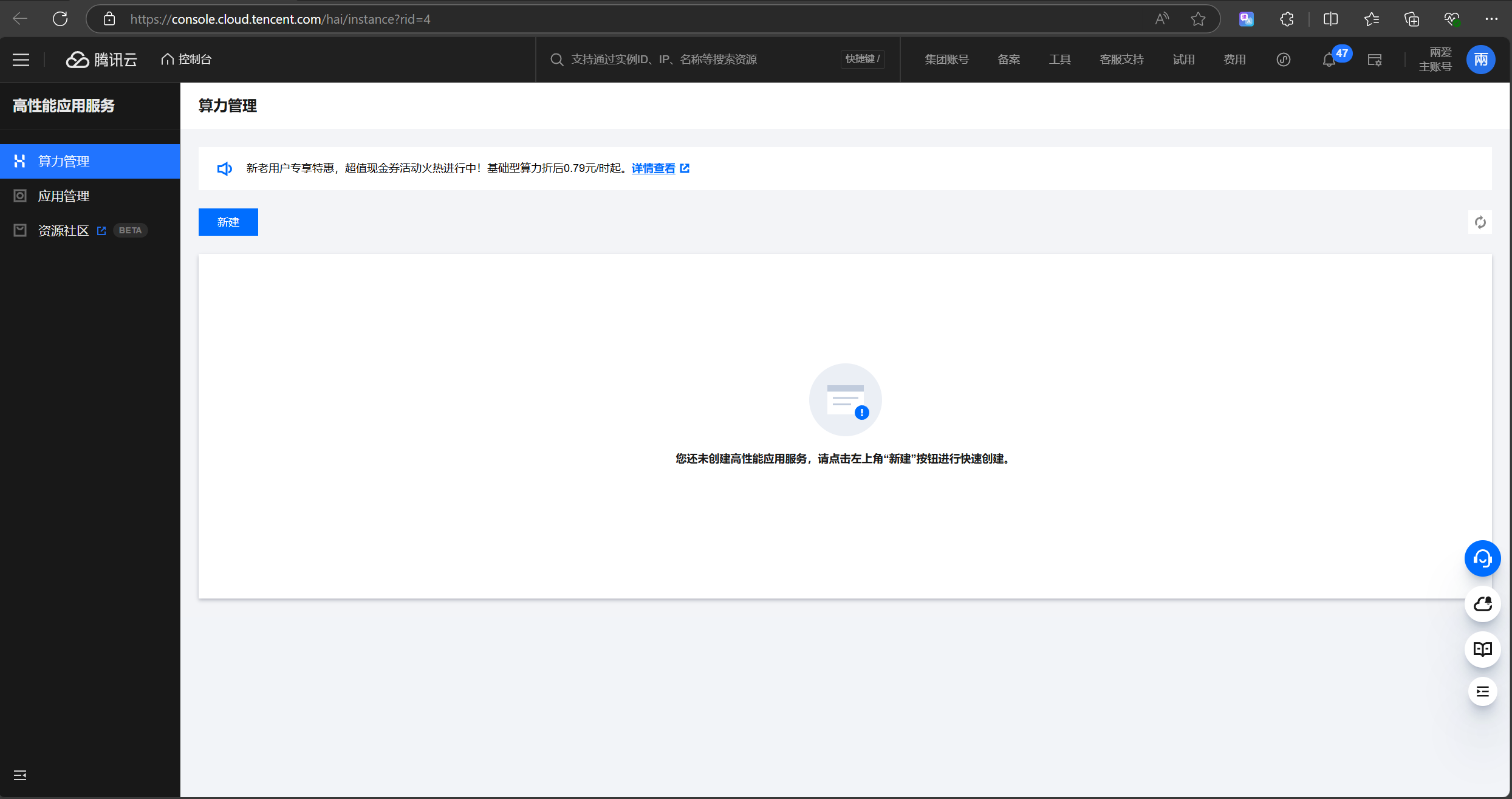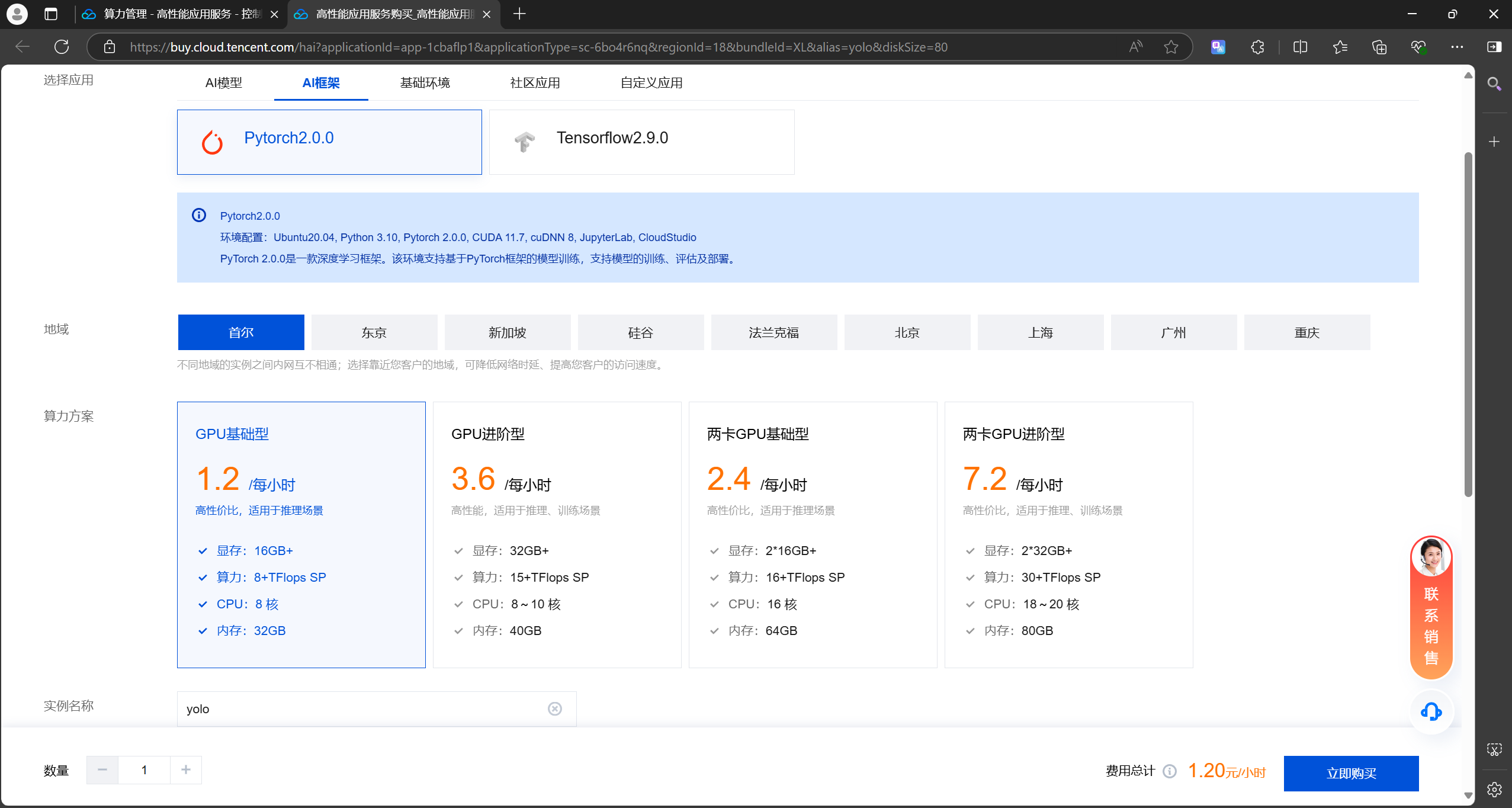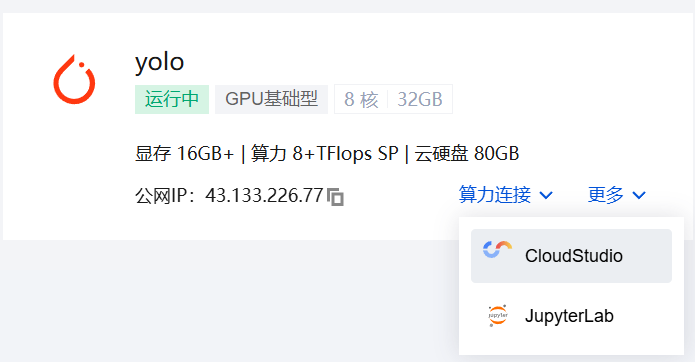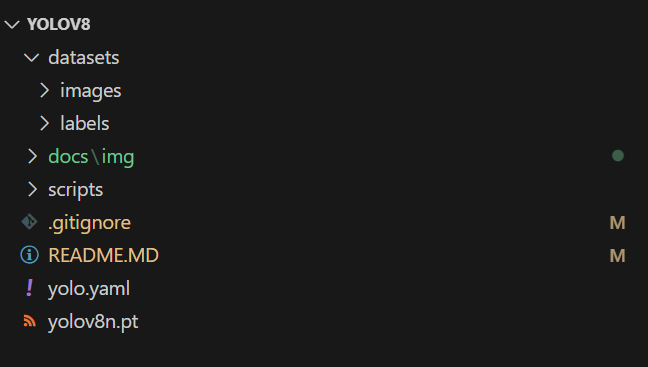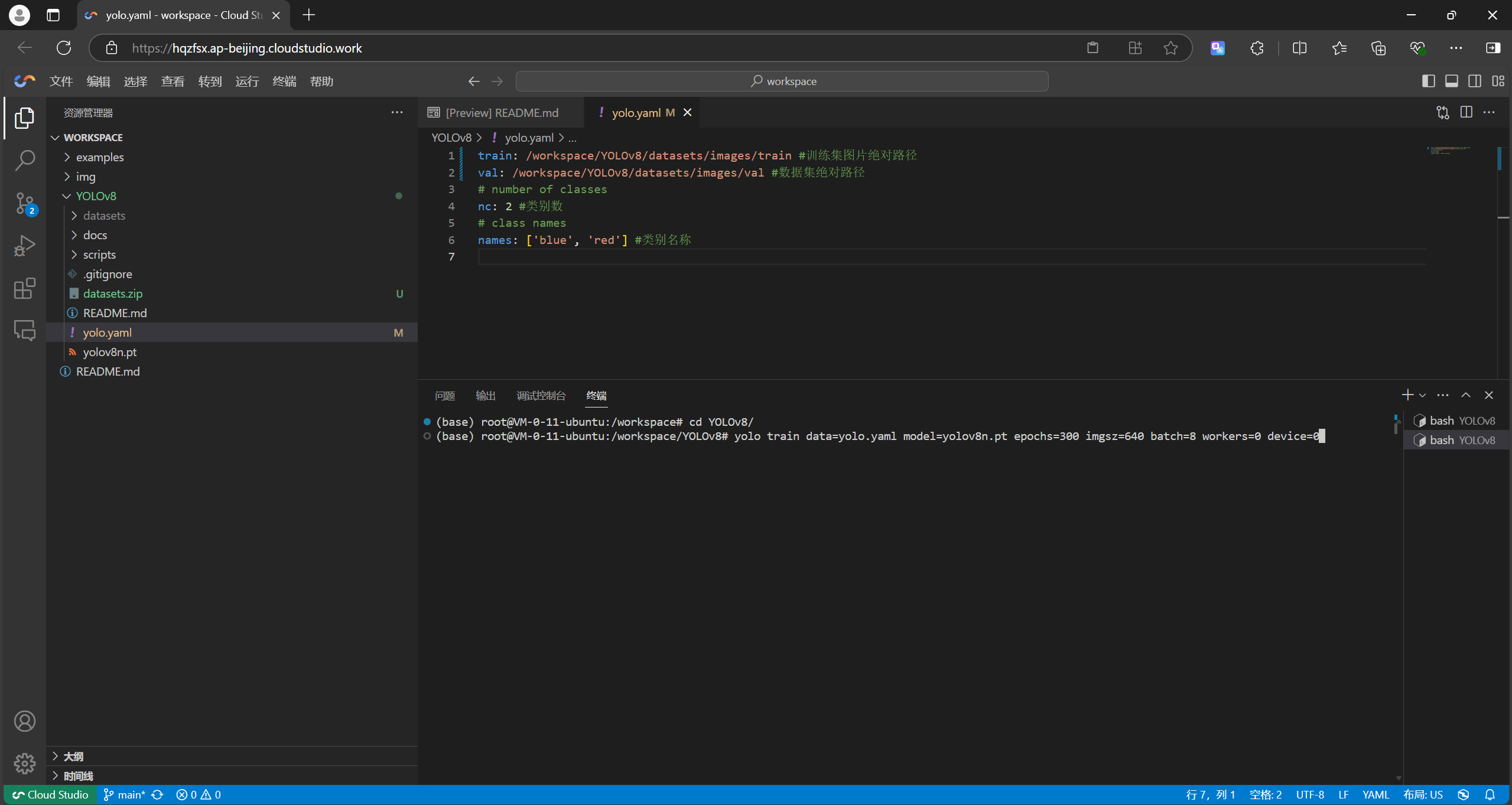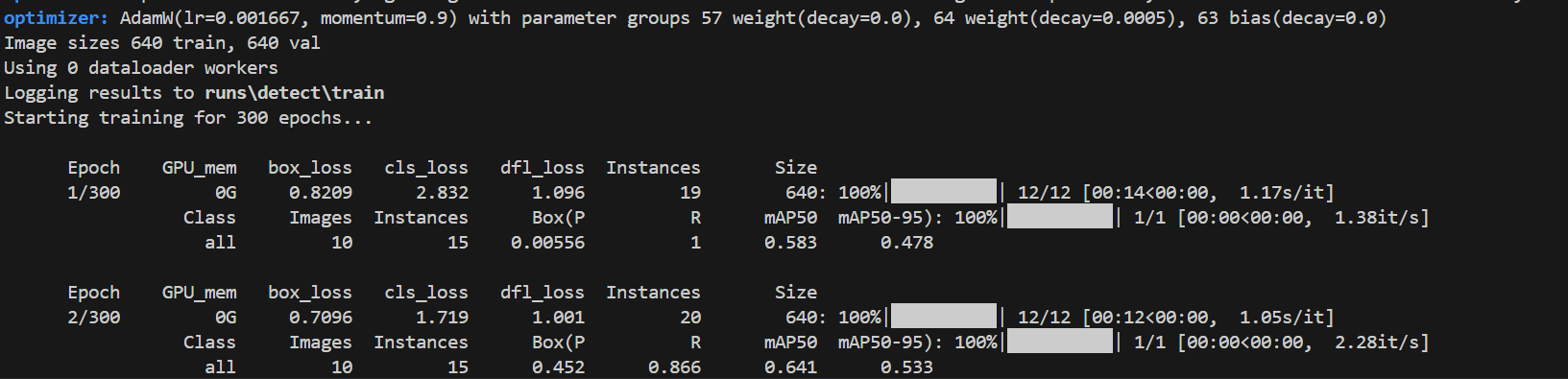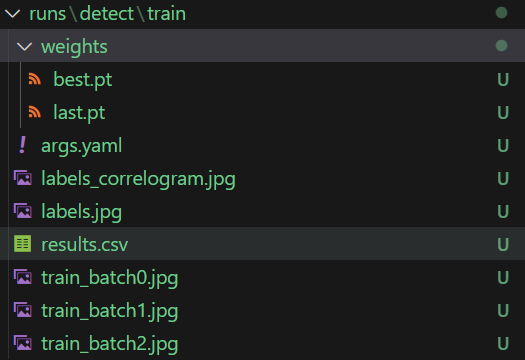| docs/img | ||
| scripts | ||
| .gitignore | ||
| README.MD | ||
| yolo11n.pt | ||
| yolo.yaml | ||
| yolov8n.pt | ||
训练自己的YOLOv8模型
准备数据集
安装 LabelImg
在命令提示符中输入以下命令:
pip install labelimg -i https://pypi.tuna.tsinghua.edu.cn/simple
等待安装完成
运行
labelimg
启动之后界面长这样
labelimg的常用快捷键(熟练使用快捷键,提高效率)
| 快捷键 | 功能 |
|---|---|
| W | 画框(创建或编辑标签框) |
| D | 切换到下一张图片 |
| A | 切换到上一张图片 |
| CTRL+Q | 退出LabelImg |
| CTRL+S | 保存当前图片的标签 |
| Delete | 删除当前选中的标签框 |
开始标注
-
点击Open Dir 选择原图片所在文件夹
-
点击Change Save Dir 选择存储位置
-
使用快捷键,开始标注,左侧将格式设置成yolo
将标注好的数据集按照指定路径放置
训练YOLOv8模型
- 由于本地安装cuda较为麻烦,这里不做介绍,本文将使用腾讯云算力平台
登录并进入腾讯云高性能应用服务 HAI
创建实例
- 可选用预装了cuda的Pytorch,算力方案越贵,训练速度越快,普通1.2元/时的也够用了。
- 创建实例之后,选择CloudStudio进入后台
-
在终端安装yolo环境,克隆训练程序,上传数据集
-
使用国内服务器时候可使用清华源加速
pip install ultralytics -i https://pypi.tuna.tsinghua.edu.cn/simple
- 使用国外服务器时候可直接
pip install ultralytics
- 安装libGL.so.1 库
sudo apt-get update
sudo apt-get install libgl1-mesa-glx
- 环境安装完成后,克隆此训练代码
git clone http://gitea.qutcmrt.top/Robofish/YOLOv8.git
- 上传刚刚准备好的数据集datasets
- 修改yolo.yaml的内容,直接复制绝对路径。
开始训练
yolo train data=yolo.yaml model=yolov8n.pt epochs=300 imgsz=640 batch=8 workers=0 device=0
- 其中 data=YOLO.yaml 修改为实际yaml路径,model=yolov8n.pt修改为模型路径(按照教程走不用修改)
- 如果使用cpu训练,修改device='cpu',如果想使用多卡训练,device='\0,1,2,xxx'
结束训练
- 训练完成的模型将位于 ' runs\detect\train\weights '
- 右键下载,即可将训练好的模型下载到本地。
测试模型
- 在安装了ultralytics的电脑中,运行scripts文件夹中的track_test.py,修改模型和摄像头。
常见问题
LabelImg无法标注,闪退
- 路径不能有中文
- 请使用python3.9(推荐使用anconda)
使用yolov8n 但是下载的是yolo11n
- 删除文件夹里的yolov8n.pt即可。(其实可以直接用11了,速度更快,效果更好)